在数字艺术与三维动画的创作流程中,Autodesk Maya无疑是行业内的标杆软件,无论是初学者还是资深艺术家,都可能遇到一个令人沮丧的场景:满怀期待地双击图标,软件却在启动过程中或加载文件时弹出错误提示,甚至直接崩溃无响应,这种“打开玛雅后报错”的问题,其成因复杂多样,但通过系统性的排查,绝大多数问题都可以被定位并解决,本文旨在提供一个清晰、结构化的故障排查指南,帮助您快速恢复工作状态。
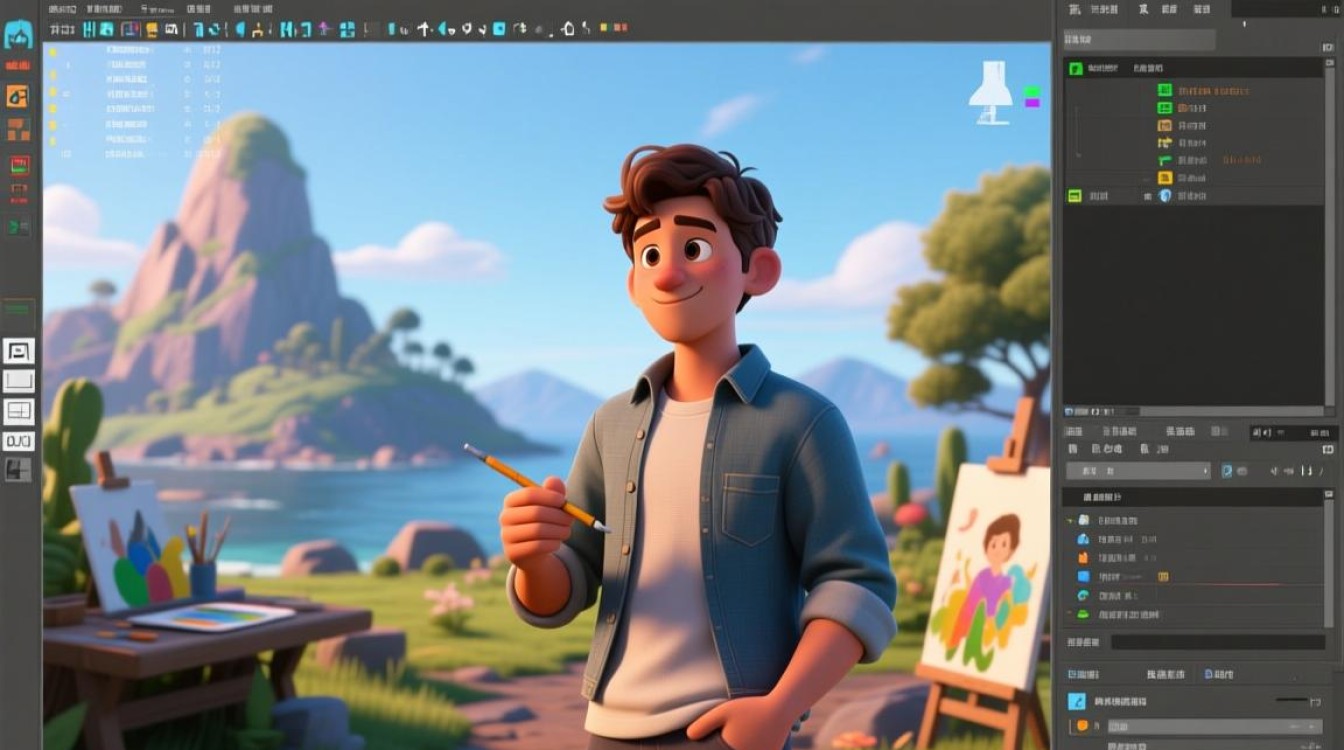
启动与初始化错误
这类错误通常发生在Maya完全加载之前,例如卡在启动画面、闪退,或弹出与许可证、模块加载相关的错误对话框,这往往指向软件环境、系统配置或用户偏好设置的问题。
常见原因与解决方案:
用户偏好设置损坏: 这是最常见的原因之一,Maya会记录您的窗口布局、快捷键、自定义架等所有个性化设置,当这些配置文件因意外关闭、软件更新不兼容等原因损坏时,Maya在启动时尝试读取它们就会失败。
- 解决方案:重置偏好设置。 这是最安全且有效的首选方法,操作路径如下:
- Windows: 打开文件资源管理器,在地址栏输入
%APPDATA%AutodeskMaya并回车,您会看到一个或多个以Maya版本命名的文件夹(如2025),进入对应版本的文件夹,将名为prefs的文件夹重命名为prefs_old。 - macOS: 在 Finder 中,点击菜单栏“前往” > “前往文件夹”,输入
~/Library/Preferences/Autodesk/Maya并回车,同样地,找到对应版本文件夹并重命名prefs文件夹。 - 完成此操作后重启Maya,它会自动生成一套全新的默认偏好设置,若问题解决,说明确实是偏好设置所致,您可以从
prefs_old文件夹中逐步迁移重要的自定义文件(如自定义架)到新的prefs文件夹中。
- Windows: 打开文件资源管理器,在地址栏输入
- 解决方案:重置偏好设置。 这是最安全且有效的首选方法,操作路径如下:
显卡驱动程序过时或不兼容: Maya作为一款重度依赖图形性能的软件,对显卡驱动非常敏感,过时的驱动可能导致渲染错误、视图显示异常,甚至启动崩溃。
- 解决方案:更新或回滚显卡驱动。 前往NVIDIA、AMD或Intel的官方网站,根据您的显卡型号下载并安装最新的认证驱动程序,有时,最新的驱动未必最稳定,如果更新后问题依旧,可以尝试安装Maya官方推荐版本的驱动。
许可证服务问题: 对于网络版或教育版用户,许可证服务异常是启动失败的常见原因。
- 解决方案:检查许可证管理器。 确保网络连接正常,许可证服务器地址配置正确,对于单机版用户,可以尝试通过Autodesk账户重新激活许可证。
运行时与操作错误
Maya成功启动,但在执行特定操作(如创建复杂模型、播放动画、渲染)时突然崩溃或报错,这类问题通常与场景文件、插件或系统资源有关。

常见原因与解决方案:
第三方插件冲突: 许多工作流依赖第三方插件来增强功能,但这些插件可能与当前Maya版本不兼容,或多个插件之间存在冲突。
- 解决方案:隔离问题插件。 通过
Windows > Settings/Preferences > Plug-in Manager打开插件管理器,将所有自动加载的第三方插件(.mll文件)取消勾选,然后重启Maya,若问题消失,再逐个重新启用插件,每次重启Maya进行测试,直到定位到引发冲突的具体插件。
- 解决方案:隔离问题插件。 通过
场景文件损坏或节点错误: 当前正在操作的文件可能包含损坏的节点或历史记录,导致特定操作触发错误。
- 解决方案:清理场景与检查脚本编辑器。
- 执行
File > Optimize Scene Size,勾选所有选项进行清理,这可以删除无效的节点、历史和空层。 - 打开
Windows > General Editors > Script Editor,当错误发生时,红色高亮的MEL或Python脚本信息会提供重要线索,指明是哪个命令或节点引发了问题。
- 执行
- 解决方案:清理场景与检查脚本编辑器。
系统资源不足: 处理高精度模型、大型场景或复杂特效时,内存(RAM)和显存(VRAM)可能耗尽,导致系统或软件崩溃。
- 解决方案:优化资源使用。 关闭不必要的后台程序,使用代理模型进行预览,合理分配渲染资源,并考虑增加物理内存。
文件特定错误
尝试打开某个特定的 .ma 或 .mb 文件时,Maya报错或崩溃,但打开其他文件或新建场景则正常,这明确指向问题出在该文件本身。
为了更直观地展示排查思路,以下表格小编总结了不同错误类型的快速排查路径:
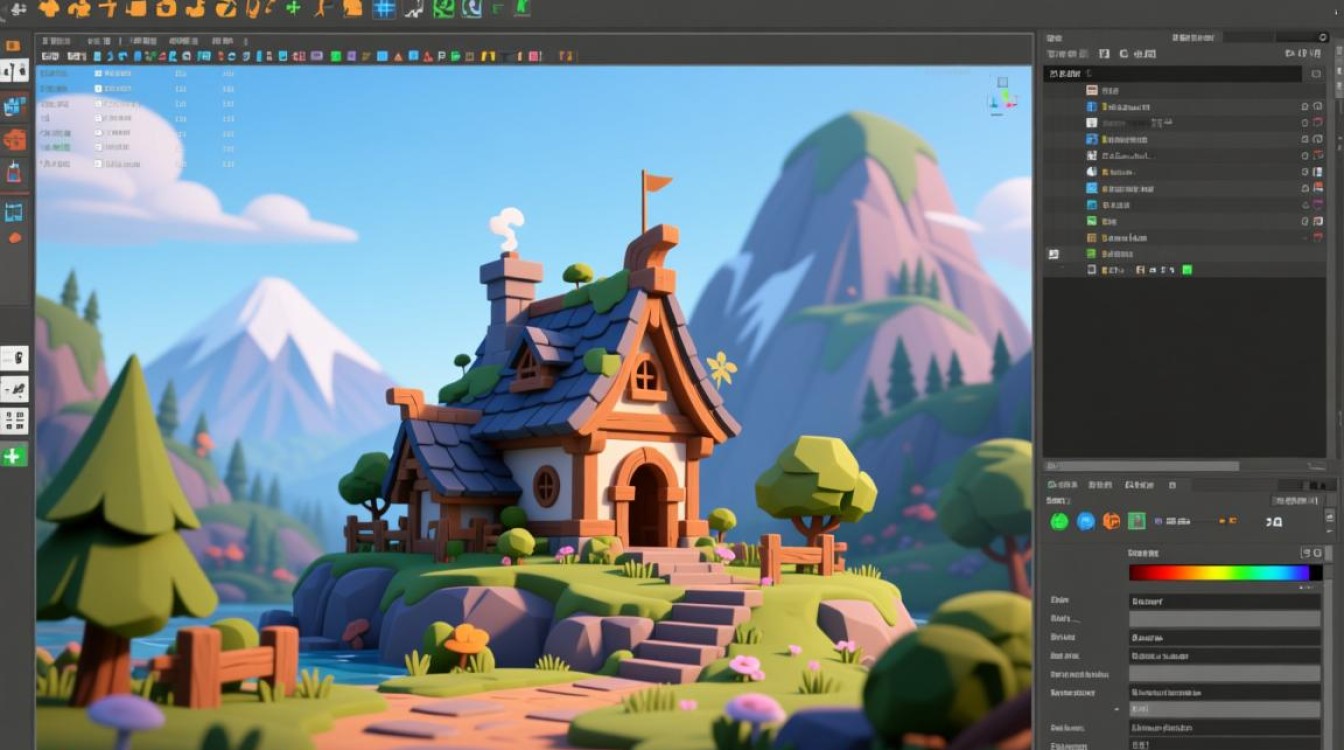
| 错误现象 | 可能原因 | 首选解决方案 |
|---|---|---|
| 启动时卡住/闪退 | 偏好设置损坏、显卡驱动问题 | 重置用户偏好设置 |
| 启动时提示许可证错误 | 许可证服务异常、网络问题 | 检查并重新配置许可证 |
| 操作中突然崩溃 | 插件冲突、场景节点错误 | 在插件管理器中禁用第三方插件 |
| 执行特定命令报错 | 脚本错误、场景历史问题 | 查看脚本编辑器错误信息,优化场景 |
| 打开特定文件崩溃 | 文件损坏、缺失参考、插件依赖 | 尝试增量导入文件,检查参考编辑器 |
对于文件特定错误,除了表格中提到的,还可以尝试“增量导入”的方法:新建一个空场景,然后通过 File > Import 功能,尝试导入问题文件,并在导入选项中取消勾选某些节点类型(如“未知节点”或“历史记录”),分批次将内容导入新场景,从而绕过损坏的部分。
相关问答 (FAQs)
问:为什么重置偏好设置能解决很多看似无关的Maya启动问题?
答: Maya的偏好设置文件夹(prefs)是软件个性化的核心,它不仅保存了您的界面布局和快捷键,还记录了每个工具面板的最后一次状态、自定义的标记菜单、Python脚本路径以及Maya启动时需要加载的各种模块配置,当这个文件夹中的任何一个文件(特别是UI配置或启动脚本)发生损坏,Maya在启动初始化阶段就会因为无法正确读取该配置而卡住或崩溃,重置偏好设置相当于为Maya提供了一个“出厂设置”的干净启动环境,绕过了所有可能损坏的自定义配置,因此能解决大部分由配置文件引起的启动问题。
问:如何避免未来频繁出现这类错误,养成良好的工作习惯?
答: 预防远胜于治疗,要建立稳定的工作流,可以采纳以下习惯:
- 定期增量保存: 不要只覆盖保存一个文件,使用
File > Save Scene As并在文件名后添加_v01,_v02等版本号,这样即使某个文件损坏,您也能快速恢复到最近的可用版本。 - 谨慎管理插件: 只安装信誉良好且与您Maya版本明确兼容的插件,在安装新插件前,备份当前的偏好设置。
- 保持软件与驱动更新: 关注Autodesk官方的更新公告,及时安装Maya的补丁和推荐的显卡驱动,以获得最佳的稳定性和性能。
- 定期清理场景: 在工作的关键节点,运行
Optimize Scene Size,删除无用的历史、空层和无效节点,保持场景文件的“健康”。 - 备份偏好设置: 当您配置好一个理想的工作环境后,手动备份整个
prefs文件夹,当遇到问题时,可以直接用备份覆盖,而不是完全重置,从而节省重新配置的时间。
【版权声明】:本站所有内容均来自网络,若无意侵犯到您的权利,请及时与我们联系将尽快删除相关内容!

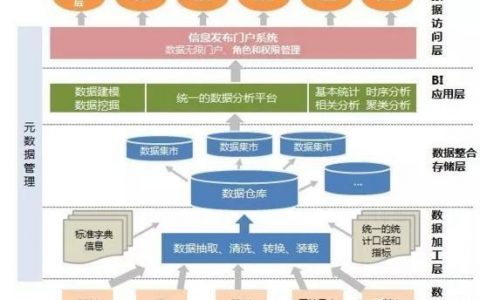

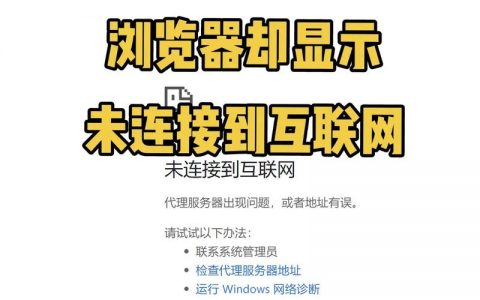


发表回复